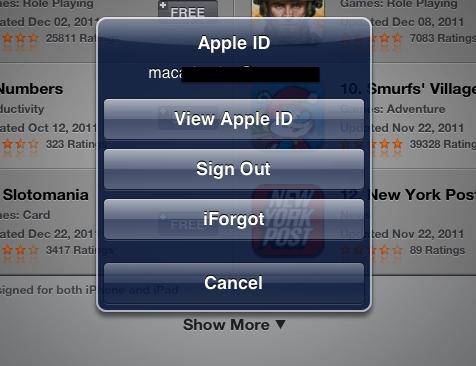Обично када региструјете нови АпплеИД (или иТунес налог), такође морате навести детаље о начину плаћања (обично уз кредитну картицу). Међутим, ово можете заобићи. Морате да преузмете бесплатну апликацију из иТунес Сторе-а и направите Аппле ИД (нови иТунес налог). Овим методом се уопште избегава унос било које опције плаћања.

Како се то ради?
Следите ове кораке да бисте видели како да креирате нови Аппле ИД директно на иПод Тоуцх-у без уношења података о кредитној картици.
Прво кликните икону Апп Сторе на почетној странициекрану вашег иПод Тоуцх-а. Прегледајте понуде Интернет продавнице и пронађите бесплатну апликацију за преузимање. Ако имате потешкоћа са одабиром, обратите пажњу на програме или игре који се налазе на табели Апп Сторе-а. Да бисте стигли тамо, кликните икону „Топ 25“ која се налази на дну екрана, а затим идите на картицу „Бесплатно“.
Након што одаберете бесплатну апликацију, пронађите дугме „Бесплатно“, кликните на њу и наставите са њеним накнадним преузимањем.
Како креирати Аппле ИД: наставак упутства
Након преузимања програма или игре из продавнице, на екрану ће се појавити нови мени. Морате одабрати опцију „Направи нови Аппле ИД“.
Сада одаберите име своје државе илирегион кликом на одговарајуће ставке. Региструјте се да бисте завршили остатак поступка. Мораћете да се сложите са Аппле-овим условима. Прочитајте услове и политику приватности, а затим кликните на „Прихвати“, односно потврдите свој пристанак.
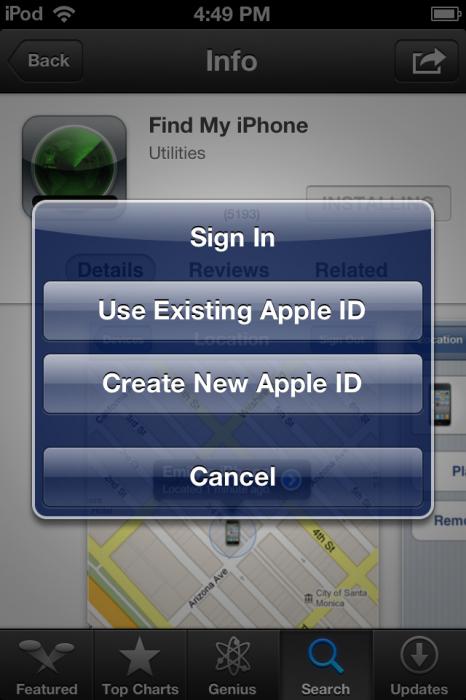
Затим, да бисте креирали Аппле ИД, унесите адресуАдреса е-поште која ће бити потребна за повезивање са новим налогом. То можете учинити кликом на поље за текст Е-маил и уношењем података. Кликните на Нект да бисте наставили. Затим унесите јаку лозинку за свој налог, а затим „Даље“. Поновите лозинку у пољу „Верифи“ и кликните „Финисх“ да бисте завршили.
Померите се по екрану док не видите одељак Безбедносне информације. Попуните све ставке кликом на поље за питања Питања.
Лако је направити Аппле ИД.Препоручљиво је да унесете резервну вредност е-поште. Унесите алтернативни имејл у одговарајуће поље за текст. Унесите свој датум рођења. Ако креирате Итуне налог за своје дете, имајте на уму да Аппле политика поставља минималну старост од 13 година. Кликните Даље када завршите.
На екрану ћете приметити информације о наплати,међутим, у подешавањима тренутно постоји опција „Не“. Кликните на њега, наведите начин плаћања, а затим се померите према доле да бисте довршили остале потребне податке (број телефона, адресу итд.). Кликните на Нект да бисте наставили.
Провера новог рачуна
Да бисте довршили поступак, морате да прођетепоследњи корак је верификација. Порука о овоме приказана на екрану иПод-а биће послата на адресу коју сте навели. Кликните на дугме Заврши.

Да бисте активирали свој нови Аппле ИД, унесите своју е-адресуимејл адресу наведену током регистрације и потражите поруку у иТунес Сторе. Кликните на њега и следите везу „Провери сада“. То ће вам омогућити да трајно направите Аппле ИД без картице.
На екрану би сада требало да се појави упит за пријаву. Унесите лозинку и Аппле ИД да бисте се пријавили, а затим кликните на Верифи да бисте довршили креирање иТунес налога.